发布时间:2016-03-23 16: 29: 19
EDIUS是一款很强大的视频编辑软件,它不仅对电脑的配置要求不高,而且操作起来也很简单,很适合刚学习视频剪辑的小伙伴。不熟练这款软件操作的同学请看下文,下文中小编将为大家详细讲解一下EDIUS中混合器的使用方法,赶紧学习起来吧!
1、首先我们把图片导入到素材库,然后把它拖到视频轨道上。这时候我们可以观察一下视频轨道属性,我们在在下图可以看见,在我们放入图片素材的2V轨道菜单下竖着的三角,我们将三角展开后,在右面就会出现“MIX”也就是混合器。具体见下图:
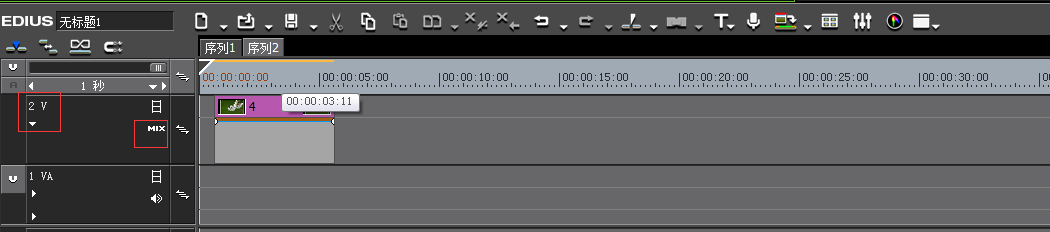
2、我们点击“MIX”会发现素材下方出现一个左右水平的关键帧。如果我们按住Shift不放并且从上往下拖动这条水平的关键帧的话,我们会发现图片在逐渐变透明。这就是混合器的作用了。下面我们举一个图片从有到无再从无到有的效果得例子,如下图所示:

同理,混合器处理视频的功能仍旧。
3、接下来我们再讲讲声音音量和声相的处理。首先我们把声音素材一拖到音轨上,同样地展开它下方声音轨菜单里的竖三角,这时候我们在右边就可以看到两个“VOL”“PAN”即音量和声相,同时在声音素材下方我们看到了两条水平关键帧,其中橙色的是音量,蓝色的是声相。如下图所示:
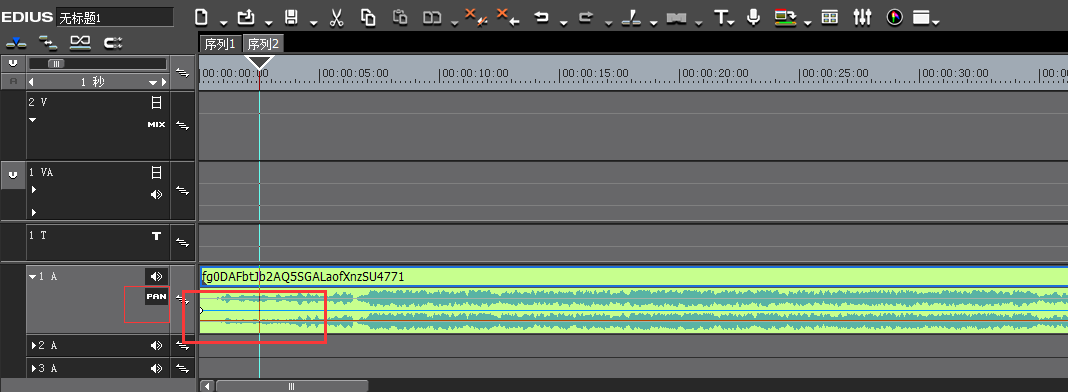
4、我们点击“VON”关键帧就会定位到橙色上面去,操作同上面混响一样。向上平移声音变大,向下平移声音变小。对于“PAN”呢,现在中间“0.00%”处事立体声,向上平移是左声道,向下平移是右声道。
5、接下来我们来看一个声音在开头从弱到强在结尾处从强到弱的例子:
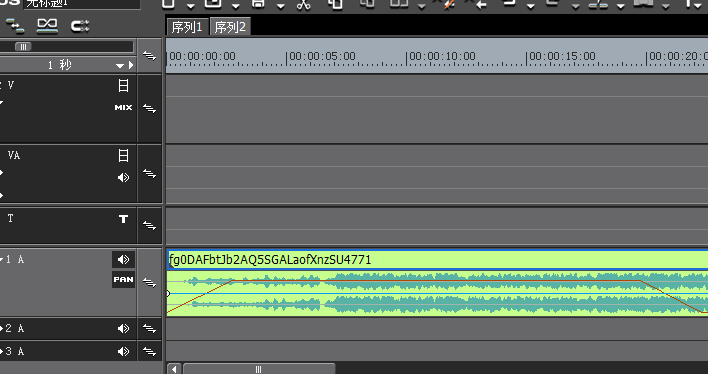
就讲到这里喽,今天的有木有学会呢,EDIUS中文网站里还有更多精美的EDIUS模板等着你们来发现哟!
展开阅读全文
︾